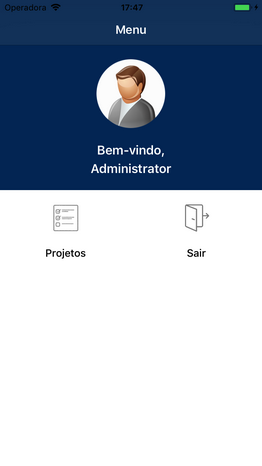
Essa seção fornece orientação sobre como responder um questionário atráves do aplicativo Módulo Questionários para iOS. Um questionário é um formulário de respostas para um knowledge base, que é uma lista composta por controles, associado a um componente de um ativo. Todos os questionários aos quais você tem acesso serão listados para que seja possível respondê-los offline e enviá-los ao sistema, onde a situação dos controles será atualizada.
.
1. Acesse o aplicativo Módulo Questionários.
A tela principal é exibida (veja abaixo).
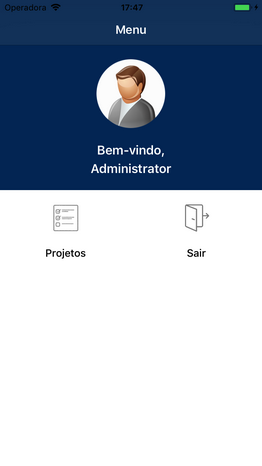
2. Para ver os projetos aos quais você tem acesso, toque em Projetos. Para sair do aplicativo, toque em Sair.
O aplicativo exibe uma lista com todos os projetos que você tem permissão para visualizar (veja abaixo). Para cada projeto são exibidos a data da última vez em que ele foi atualizado no sistema; a data de criação; o nome; o código; e a situação.
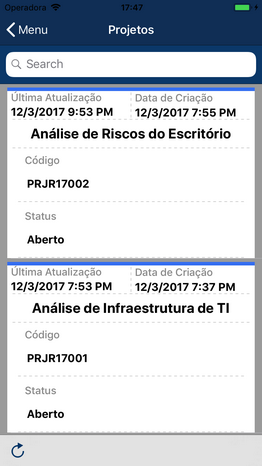
3. Toque no projeto que contém o questionário que você deseja responder. Observe que não é necessário estar conectado à internet para acessar um questionário.
O aplicativo exibe uma lista com os questionários do projeto, indicando se eles já foram abertos ou não (veja abaixo). Para cada questionário são exibidos a sua situação; data de abertura; o nome do knowledge base do qual ele foi gerado; o nome do ativo associado; e o nome do analista alocado para respondê-lo.
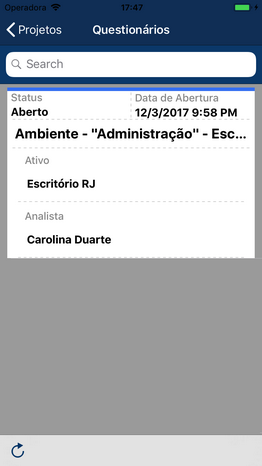
Nota 1: todos os questionários aos quais você possui acesso serão listados, incluindo aqueles nos quais você foi alocado como analista, aqueles em projetos dos quais você é o autor e aqueles nos quais você possui permissão por ter sido alocado no papel de Líder ou Líder Substituto em Projeto de Riscos em Ativos ou incluído no perfil Gestores de Riscos em Ativos, por exemplo.
Nota 2: questionários com as situações Não Aberto e Aberto são exibidos, porém apenas questionários abertos podem ser editados pelo aplicativo. Portanto, é necessário abrir os questionários no sistema e fazer a sincronização para que você possa respondê-los através do aplicativo. Questionários fechados não são exibidos.
4. Toque em um dos questionários para respondê-lo. Observe que não é necessário estar conectado à internet para responder um questionário.
O aplicativo exibe o questionário selecionado com a lista de controles a serem respondidos (veja abaixo).
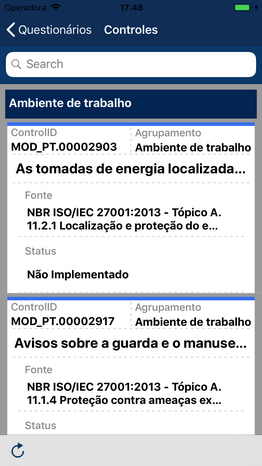
5. Toque no controle que deseja responder, que então será aberto em uma nova tela que exibe as suas propriedades (veja abaixo). Na tela Propriedades você pode visualizar o controle, sua justificativa, a recomendação de como implementá-lo, as ameaças associadas ao controle, suas referências, probabilidade, severidade, relevância, comentários fornecidos, a lista de arquivos anexados, a sua situação atual e seu identificador.
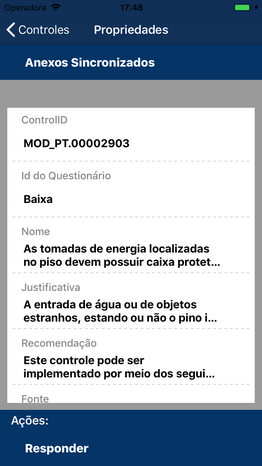
6. Toque em Responder no canto inferior da tela para responder o controle.
Uma tela é exibida onde você pode responder o controle (veja abaixo).

7. Toque em Probabilidade para editar a probabilidade de que o risco se materialize caso o controle não seja implementado. Da mesma maneira, toque em Severidade para editar o impacto na organização caso o controle não seja implementado e o risco seja explorado.
8. Toque em Comentários para inserir qualquer informação adicional relacionada à resposta do controle. Este campo aceita até 5.000 caracteres.
9. No campo Adicionar Anexo, toque em Escolher Arquivos para anexar um arquivo como evidência da implementação de um controle.
O aplicativo exibe uma janela pop-up onde é possível selecionar o tipo do arquivo a ser adicionado (veja abaixo).
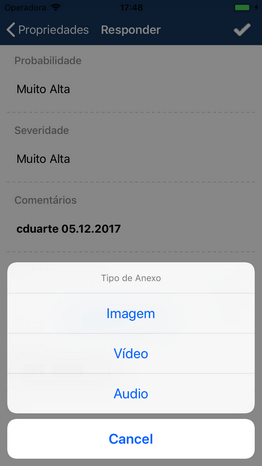
10. Assim que o tipo do anexo for selecionado, insira uma descrição para a evidência que está sendo anexada no campo Detalhes e então toque em OK (veja abaixo).
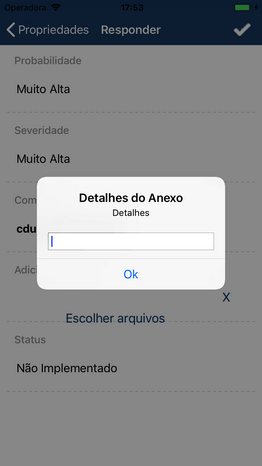
11. Toque em Status para responder a situação do controle e escolha uma das seguintes opções: Implementado, Não Implementado, Não Aplicável e Não Respondido. Observe que se o GPS do aparelho estiver habilitado, as coordenadas da localização onde o controle foi respondido serão automaticamente coletadas e anexadas como evidência para o controle quando ele for respondido.
12.
Toque em Confirmar ( ) no canto superior direito da tela
para salvar as respostas fornecidas e voltar à tela de propriedades do controle.
) no canto superior direito da tela
para salvar as respostas fornecidas e voltar à tela de propriedades do controle.
Nota: controles respondidos que ainda não foram sincronizados com o sistema são marcados em cinza, enquanto aqueles sincronizados com o sistema são marcados em azul.
13. Na tela de propriedades do controle, toque em Anexos Sincronizados para visualizar a lista de arquivos anexados como evidência para o controle.
O aplicativo exibe uma tela com a lista de anexos (veja abaixo).
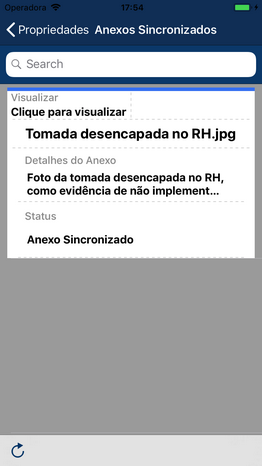
14. Toque no arquivo anexado para visualizá-lo.
15. Para excluir um anexo adicionados como evidência, toque por alguns segundos no anexo que você deseja excluir e então selecione Sim na janela pop-up exibida. Se desejar sair da operação, toque em Não (veja abaixo).
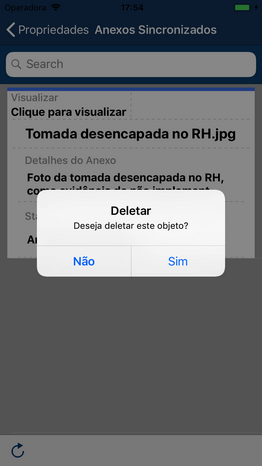
16.
Quando terminar, toque em Voltar ( )
no canto superior esquerdo da tela para retornar à tela de propriedades do
controle e de novo para voltar à lista principal de controles e responder o
controle seguinte.
)
no canto superior esquerdo da tela para retornar à tela de propriedades do
controle e de novo para voltar à lista principal de controles e responder o
controle seguinte.
17.
Quando terminar de responder o questionário, toque em Sincronizar ( )
no canto inferior esquerdo da tela para enviar as informações fornecidas no
aplicativo para o sistema. Observe que esta opção está disponível nas listas
principais de projetos, questionários, controles e anexos. Essa operação exige
uma conexão com a internet.
)
no canto inferior esquerdo da tela para enviar as informações fornecidas no
aplicativo para o sistema. Observe que esta opção está disponível nas listas
principais de projetos, questionários, controles e anexos. Essa operação exige
uma conexão com a internet.
O aplicativo solicita confirmação da operação (veja abaixo).
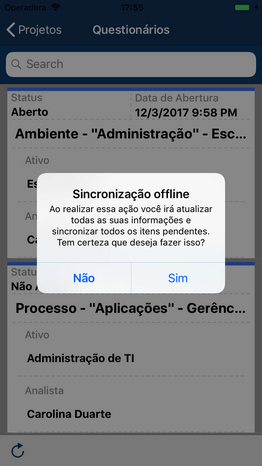
18. Para confirmar toque em Sim. Se desejar sair da operação, toque em Não.
O aplicativo é sincronizado com o sistema e os dados são atualizados. Os projetos, questionários e controles sincronizados são marcados em azul.